Fly 專案基本設定
這邊的基礎設定做完,就會完成一個可以產出 apk 並且封存的 Job
也就是目前的 Fly MultiBranch Build 專案
新增作業
點選「新增作業」
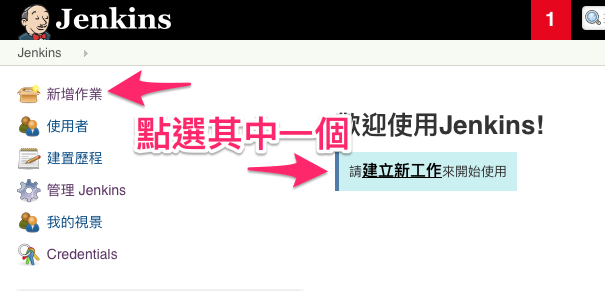
輸入專案名稱

選擇 Freestyle multi-branch project
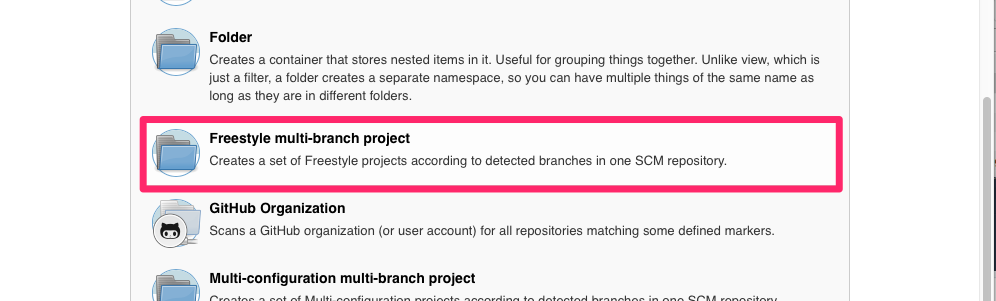
完成新增專案後會直接進入專案設定畫面
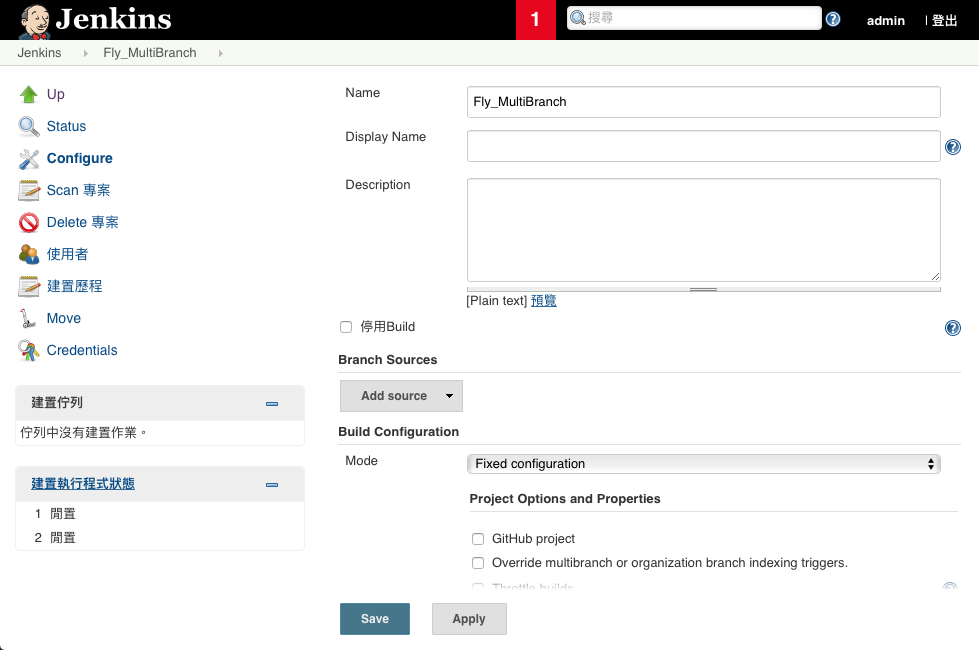
設定Git
點選「Add source」設定 Git

因為我們有多個專案需要使用相同的 Git 帳號,所以建立全域的 Git 帳號
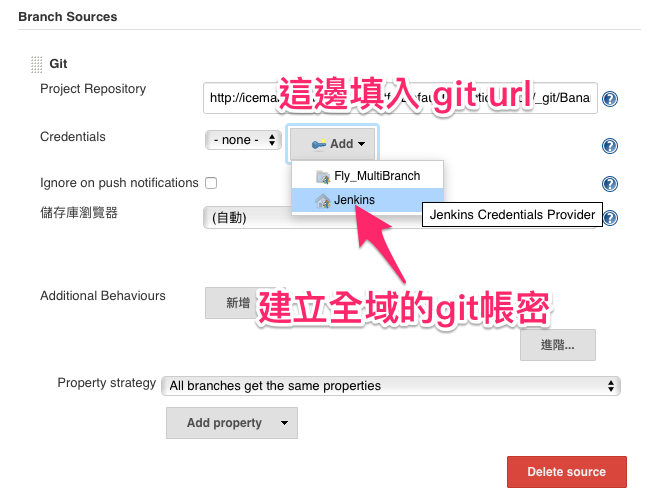
填入帳號與密碼,按下「Add」
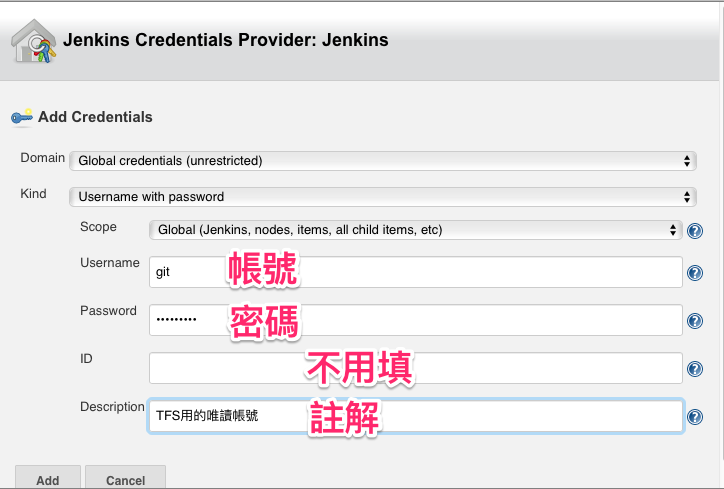
選擇剛剛建立的帳號
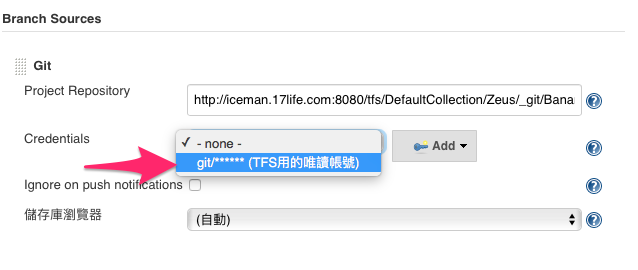
設定 Gradle
點選「新增建置步驟」「Invoke Gradle script」
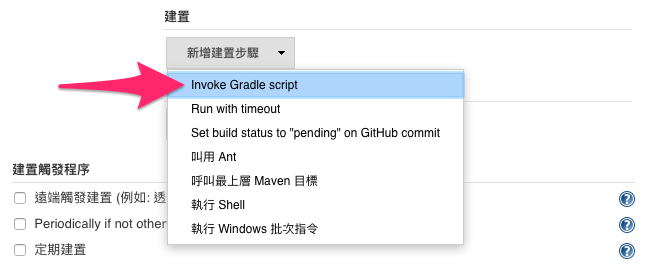
選擇「Use Gradle Wrapper」,然後點選「Tasks」旁邊的下拉按鈕設定為多行模式,接著輸入要執行的 Gradle task
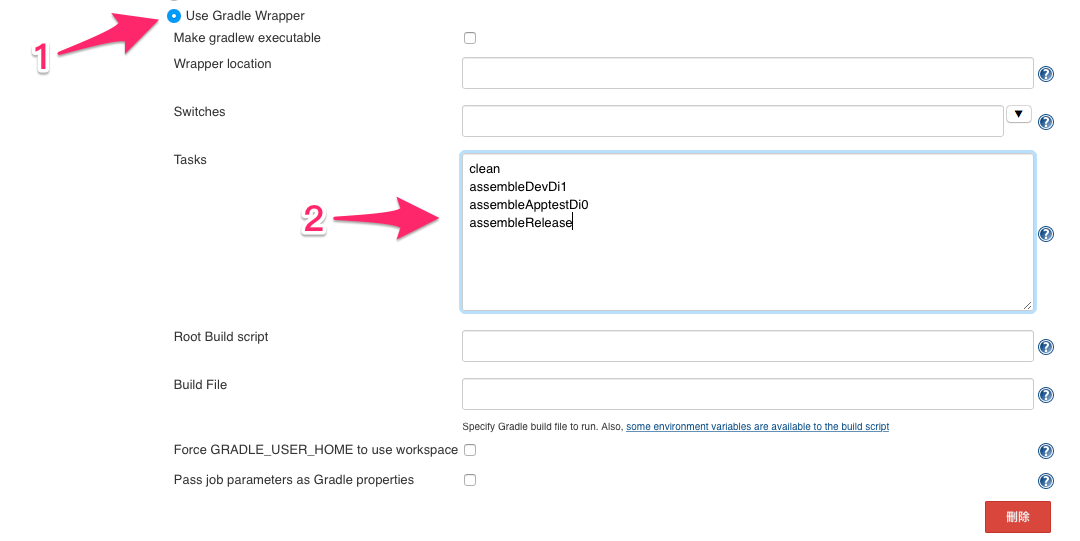
封存檔案
設定封存 apk 檔以下戴
點選「新增建置後動作」,選擇「封存成品」
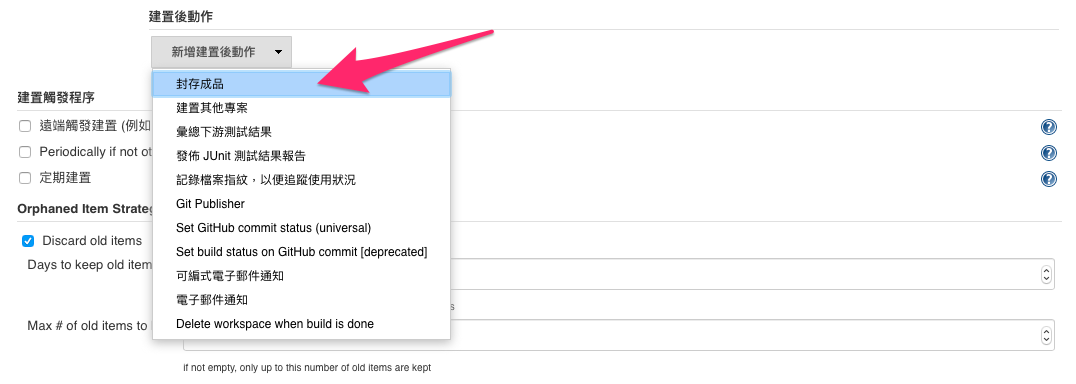
輸入要封存的檔案路徑
fly/build/output/apk/release/*.apk (意思是封存 release 版本的所有 apk)
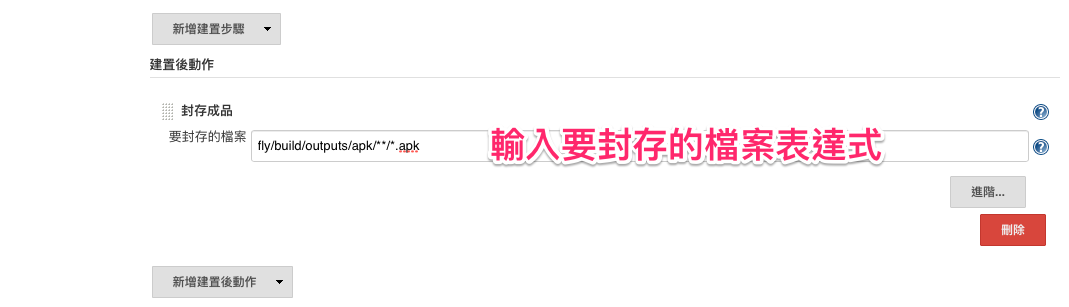
設定排程
設定建置觸發排程
點選「Periodically if not otherwise run」,選擇一分鐘

點選「Save」儲存設定值
開始執行
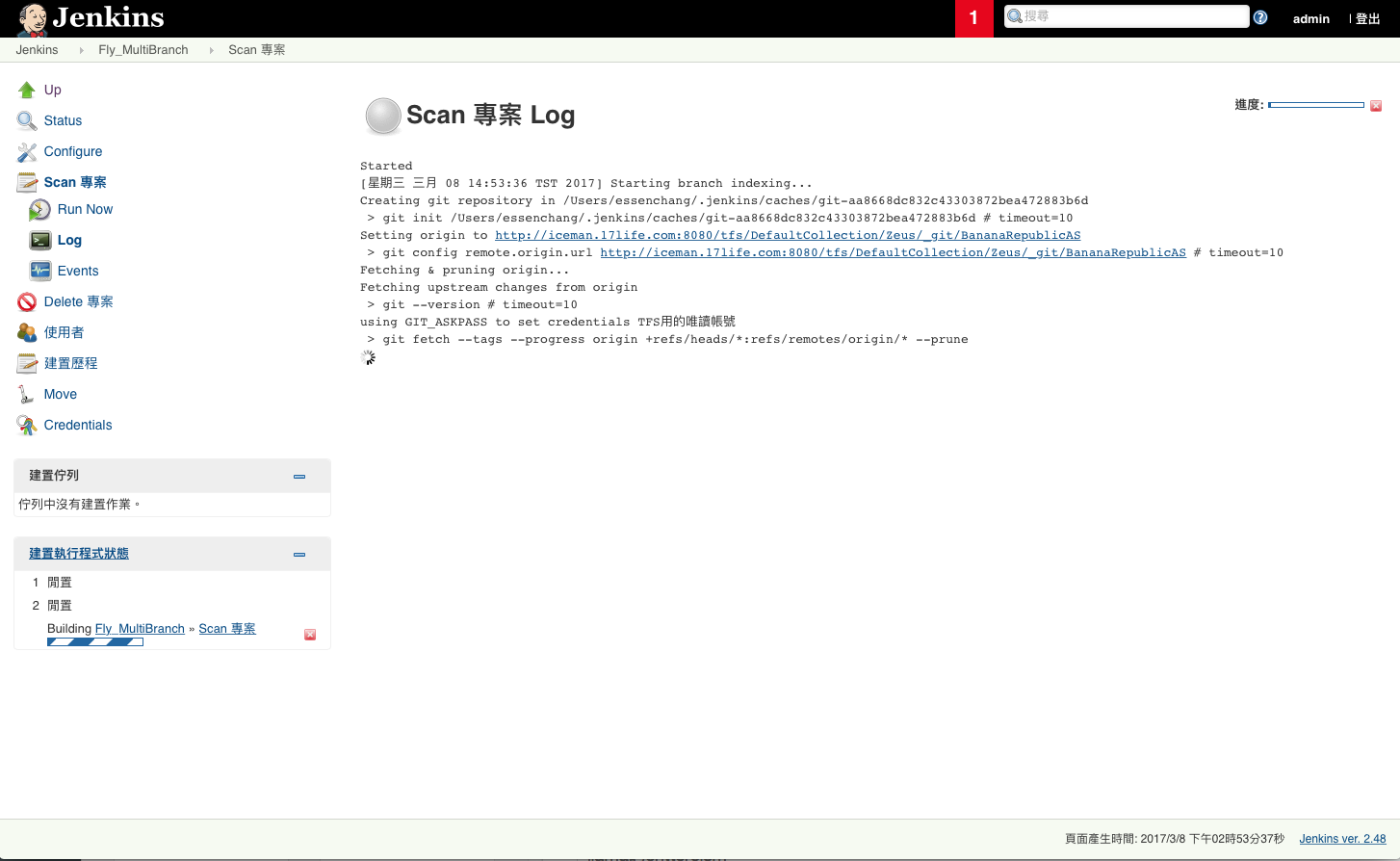
回到首頁可以看到已新增專案「Fly_MultiBranch」
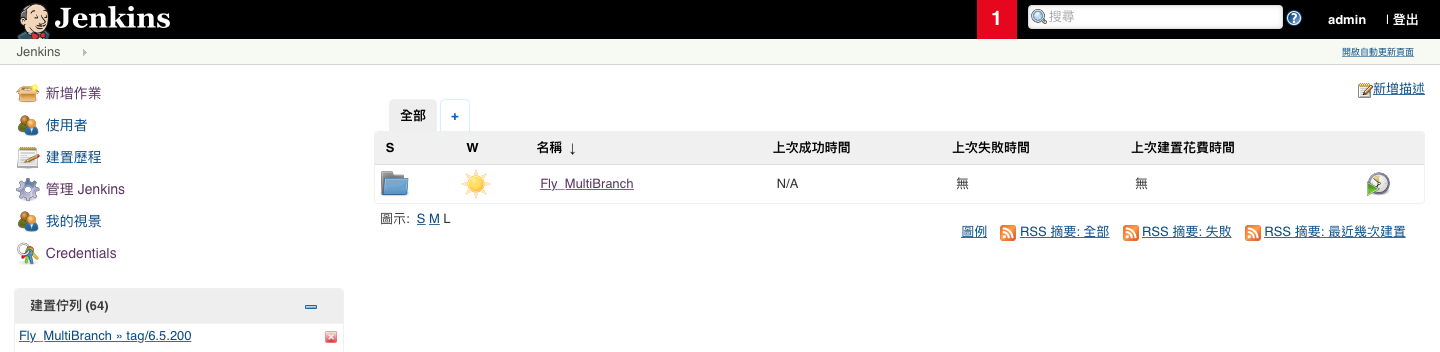
到這邊已完成 Fly 專案的基本設定,已設定的功能如下
- 每隔一分鐘自動檢查是否有需要建置
- 根據 Build.gradle 與 Gradle task 設定執行建置
- 將建置完成的 apk 檔案封存以備下載